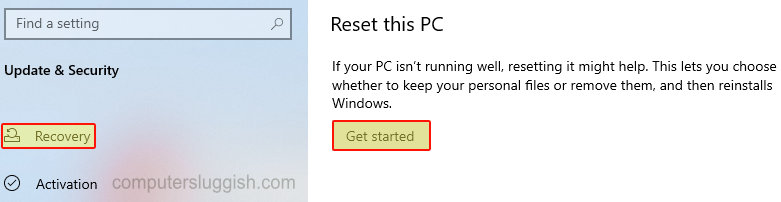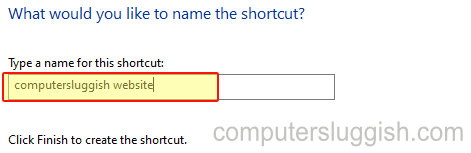
Открытие веб-сайта с помощью ярлыка в Windows 10
В этой статье мы расскажем, как добавить ярлык веб-сайта на рабочий стол.
Содержание
Это означает, что при двойном щелчке на ярлыке будет открываться выбранный вами сайт с помощью браузера по умолчанию.
Это один из самых быстрых способов открыть веб-сайт в Windows 10.
Ярлык веб-сайта на рабочем столе Windows 10: 1. Щелкните правой кнопкой мыши на рабочем столе > New > Shortcut
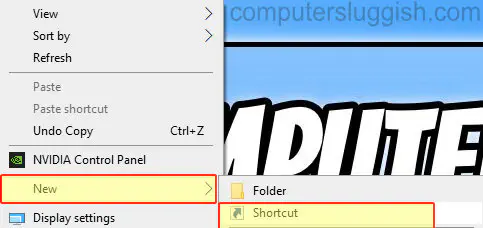
- В поле location введите URL веб-сайта, который вы хотите открыть с помощью ярлыка (чтобы он работал, вам понадобится https:// перед URL) > Затем нажмите » Next «
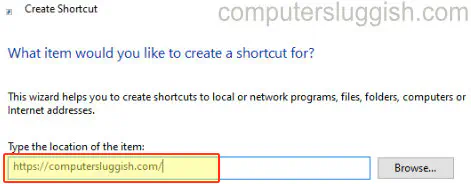
- Теперь дайте ярлыку имя > Затем нажмите Готово
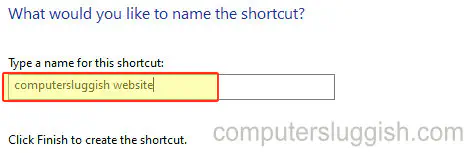
- Если вы дважды щелкните по ярлыку, он откроется на выбранном вами сайте
Вот так вы можете добавить ярлык на рабочий стол Windows 10, который открывает выбранный вами сайт.
YouTube видео: Как добавить ярлык на рабочий стол для веб-сайта в Windows 10
Вопросы и ответы по теме: “Как добавить ярлык на рабочий стол для веб-сайта в Windows 10”
Как вынести ярлык веб страницы на рабочий стол?
Создание ярлыка открытой веб-страницыНаведите курсор мыши на кнопку О сайте в левой части Адресной панели; Удерживая левую кнопку мыши, перетащите ссылку страницы на Рабочий стол или в папку назначения; Ярлык будет создан, когда вы отпустите кнопку мыши.
Как создать ярлык сайта на рабочем столе в Windows 10?
**Добавление ярлыков на **рабочий стол****1. Нажмите и удерживайте любое место на рабочем столе либо щелкните рабочий стол правой кнопкой мыши, а затем последовательно выберите пункты Создать > Ярлык. 2. Введите расположение элемента или выберите Обзор, чтобы найти элемент в проводнике, затем выберите расположение и выберите ОК.
Сохраненная копия
Как закрепить сайт на рабочем столе?
**Как закрепить на панели запуска веб-страницу**1. Откройте нужную веб-страницу в Chrome. 2. Нажмите на значок с тремя точками Дополнительные инструменты 3. Выберите значок “Панель запуска” в углу экрана. 4. Нажмите правой кнопкой мыши на нужный вариант в списке приложений и ярлыков. 5. Выберите Закрепить на панели запуска.
Как поместить ярлык на рабочий стол?
Щелкните название программы или плитку правой кнопкой мыши и выберите Открыть место хранения файла. Щелкните правой кнопкой мыши название программы и выберите команды Отправить > Рабочий стол (создать ярлык).Сохраненная копия
Как создать ярлык для определенного браузера?
Если вы хотите открывать их с помощью определенных браузеров, вы должны вручную создать ярлыки. Перейдите на рабочий стол и щелкните правой кнопкой мыши по черному пространству. Выберите «Создать», а затем «Ярлык». Появится окно для создания ярлыка с полем, предлагающим «ввести местоположение элемента».
Как сделать закладки на рабочем столе?
**Как добавить **закладку****1. Откройте браузер Chrome на компьютере. 2. Перейдите на сайт, который хотите добавить в закладки. 3. Справа от адресной строки нажмите на значок “Добавить страницу в закладки” .
Посмотрите наши последние сообщения: * Как удалить Messenger в Windows 10
- Back 4 Blood Улучшение производительности на Windows 10 ПК
- Установка последних драйверов NVIDIA в Windows 11
- Back 4 Blood FIX Connection & Sign In Issues On Windows 10 PC
- Back 4 Blood PC Fix Crashing & Errors Best 7 Methods Windows 10